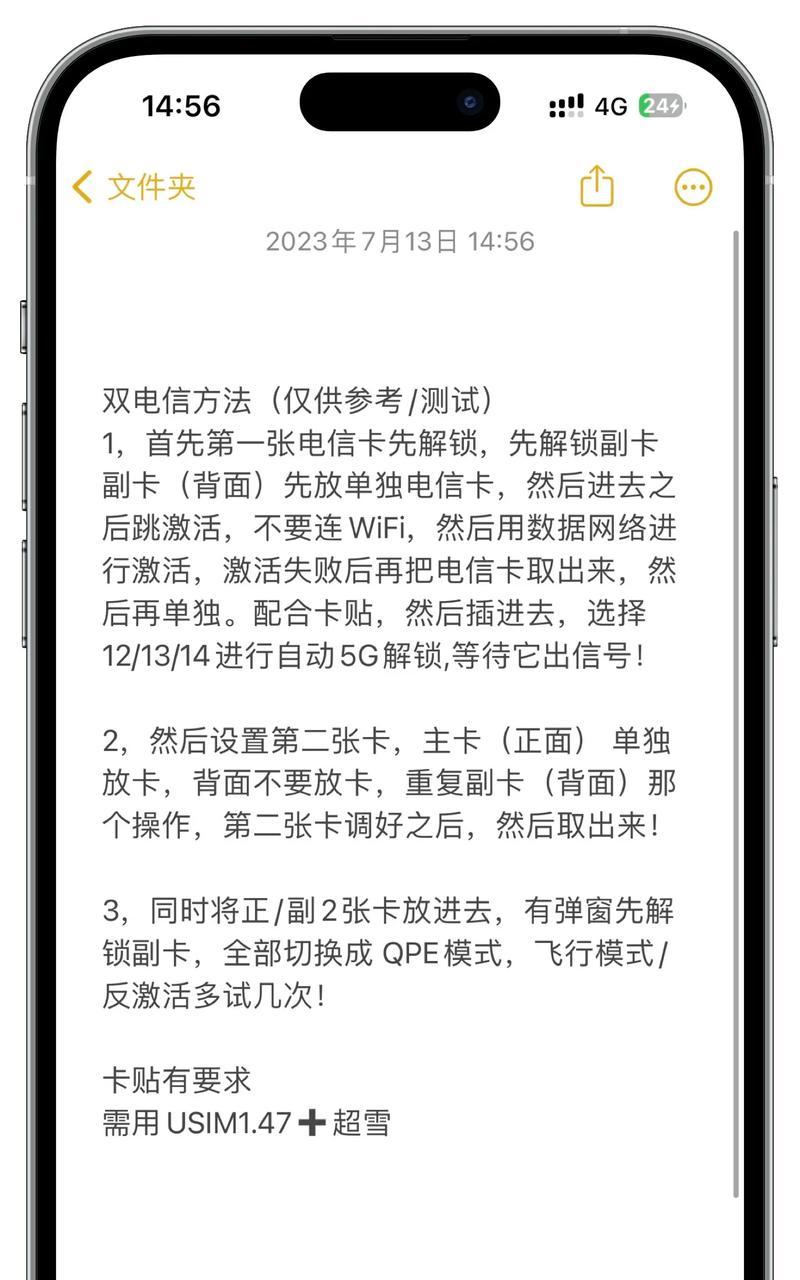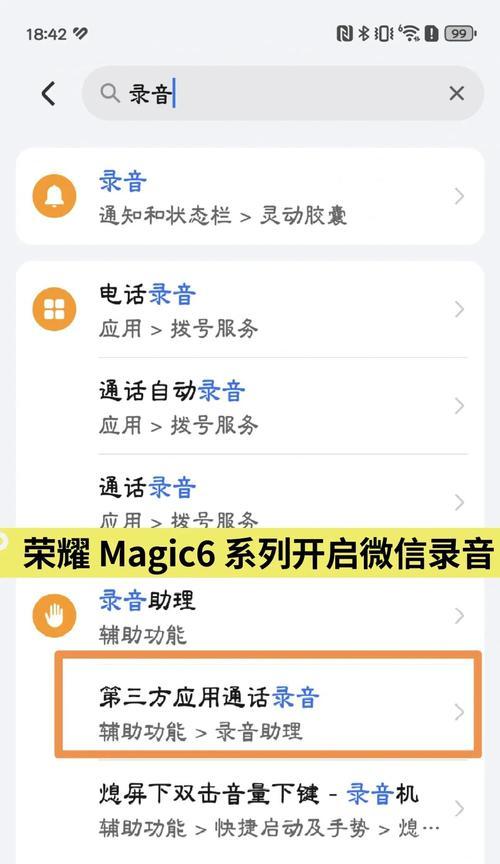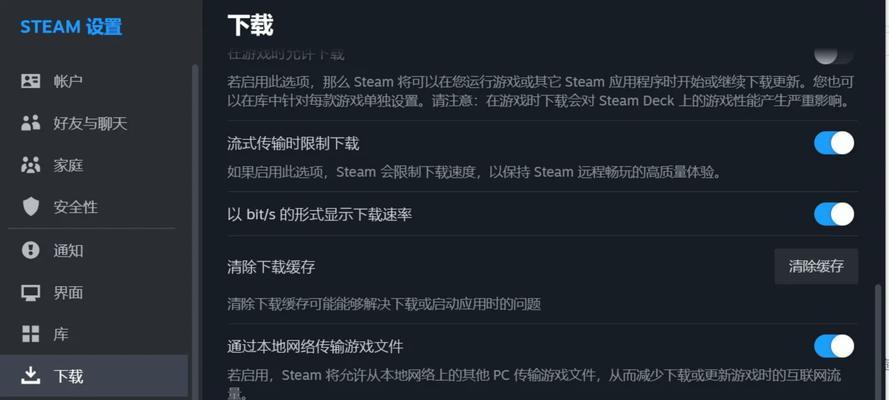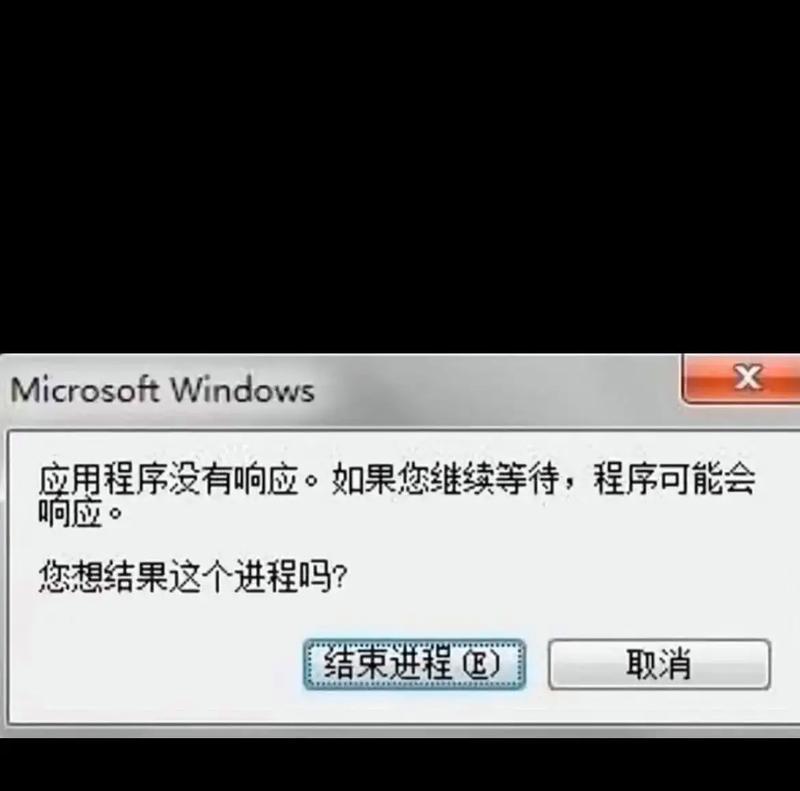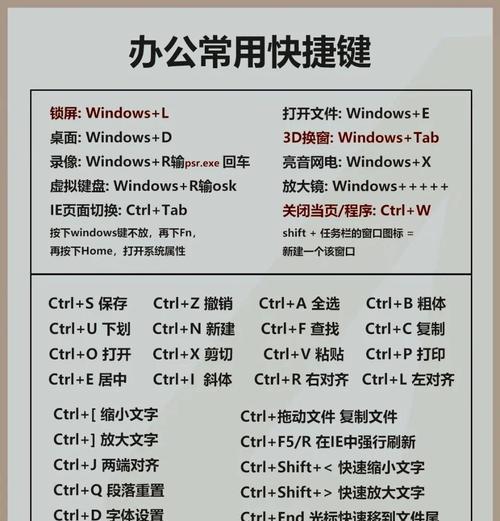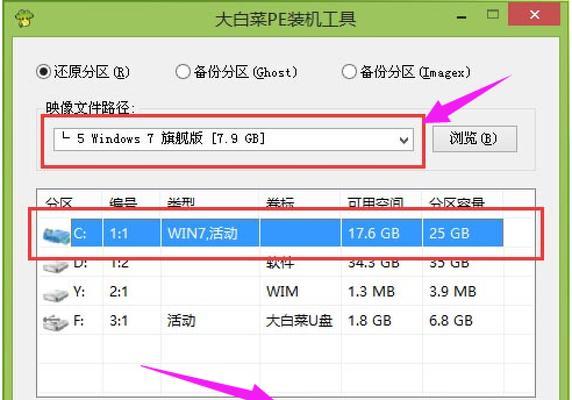电脑屏幕出现错误提示是我们在使用电脑过程中常常遇到的问题之一。这些错误提示可能是由硬件故障、软件问题或操作系统错误引起的。无论是什么原因导致的错误提示,都会给我们的工作和娱乐带来一定程度的困扰。本文将提供一些有效的方法来解决电脑屏幕出现错误提示的问题,帮助读者更好地应对此类情况。

检查电脑硬件连接
我们要检查电脑硬件连接是否正常。确保所有连接线都插入正确的插槽,并且没有松动或损坏的情况。如有需要,可以重新插拔连接线来确保连接稳固。
更新或重新安装驱动程序
如果屏幕出现错误提示,可能是由于驱动程序不兼容或损坏所致。我们可以通过更新或重新安装相关驱动程序来解决这个问题。我们可以访问电脑制造商的官方网站,搜索最新的驱动程序,并按照提示进行更新。如果问题仍然存在,可以尝试卸载驱动程序并重新安装。
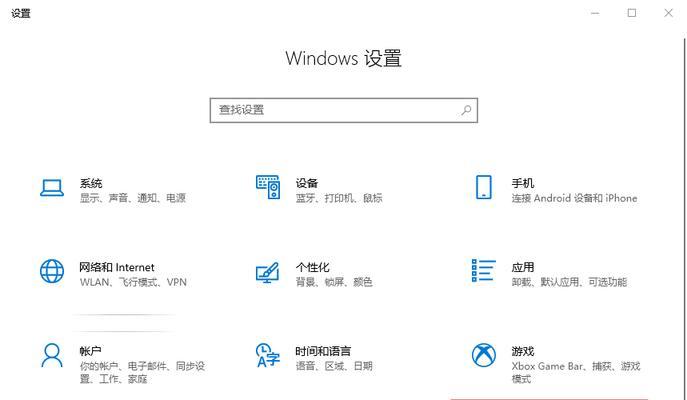
运行系统文件检查工具
操作系统错误可能导致电脑屏幕出现错误提示。我们可以运行系统自带的文件检查工具来解决这个问题。在Windows系统中,我们可以打开命令提示符,并输入“sfc/scannow”命令来运行系统文件检查工具。工具会自动扫描和修复系统文件的错误。
查找并解决软件冲突
某些软件的冲突也可能导致电脑屏幕出现错误提示。我们可以通过关闭或卸载最近安装的软件来解决这个问题。如果错误提示消失,那么很可能是新安装的软件引起的问题。在这种情况下,我们可以选择更新软件或寻找替代软件来避免冲突。
检查并修复系统注册表
系统注册表错误也是导致电脑屏幕出现错误提示的常见原因之一。我们可以使用系统自带的注册表编辑器(regedit)来检查并修复系统注册表。请注意,在修改注册表之前务必备份注册表数据,以防不可预料的问题发生。

清理磁盘空间
电脑硬盘空间不足可能导致电脑屏幕出现错误提示。我们可以通过清理磁盘空间来解决这个问题。在Windows系统中,我们可以使用系统自带的磁盘清理工具来删除临时文件、无用的应用程序和其他占用空间的文件。
检查并修复磁盘错误
硬盘上的错误也可能导致电脑屏幕出现错误提示。我们可以使用系统自带的磁盘检查工具来检查并修复磁盘错误。在Windows系统中,我们可以打开命令提示符,并输入“chkdsk”命令来运行磁盘检查工具。
使用系统还原功能
如果错误提示是由最近的系统更改引起的,我们可以使用系统还原功能来解决问题。系统还原可以将电脑恢复到之前正常工作的状态。在Windows系统中,我们可以打开系统还原功能,并选择一个恢复点进行还原。
重装操作系统
如果以上方法都无法解决问题,那么我们可以考虑重装操作系统。重装操作系统可以清除所有错误和问题,并带来一个干净、稳定的系统环境。请注意,在重装操作系统之前务必备份重要数据,以免丢失。
寻求专业技术支持
如果以上方法都不能解决电脑屏幕错误提示的问题,我们可以寻求专业技术支持。专业技术人员可以根据具体情况诊断和修复问题,帮助我们恢复正常使用电脑的能力。
避免不当操作
有时,电脑屏幕出现错误提示可能是由于我们的不当操作所致。我们应该避免在不了解或不熟悉的情况下进行操作。在使用电脑时,要注意安装可信任的软件,避免访问可疑的网站,以及定期更新操作系统和应用程序。
保持电脑清洁
电脑灰尘过多也可能导致电脑屏幕出现错误提示。我们应该定期清洁电脑,并确保电脑散热良好。清洁电脑可使用专用工具或吹气罐,务必注意避免静电。
定期更新软件和驱动程序
定期更新软件和驱动程序是保持电脑稳定运行的重要步骤。更新软件和驱动程序可以修复错误和漏洞,并提供更好的兼容性和性能。我们应该经常检查更新,确保使用的是最新版本的软件和驱动程序。
备份重要数据
无论我们使用多么稳定的电脑系统,都不能排除数据丢失的风险。我们应该定期备份重要的数据。备份可以帮助我们在出现问题时恢复数据,并减少损失。
电脑屏幕出现错误提示是一个常见的问题,但我们可以通过一些有效的方法解决这个问题。我们应该检查硬件连接并更新或重新安装驱动程序。我们可以运行系统文件检查工具、解决软件冲突和修复系统注册表。此外,清理磁盘空间、检查和修复磁盘错误、使用系统还原功能以及重装操作系统等方法也可以帮助我们解决问题。如果以上方法都无法解决问题,我们可以寻求专业技术支持。我们应该避免不当操作,保持电脑清洁,并定期更新软件和驱动程序。备份重要数据也是非常重要的。通过以上措施,我们可以更好地应对电脑屏幕出现错误提示的情况。